新作MMORPG「ELYON」(以下は「エリオン」と呼ばれ)、2021年11月から正式サービスが開始します。プレイヤーからのコメントから見ると、大人気なエリオンをゲーミングする時、ラグになることがあります。
この記事は、ELYONのパフォーマンスを向上する方法を詳しい説明します。
目次
まず、ELYONのPCスペックを確認する
ご利用のパソコンが最低動作環境を満たしてきなったら、問題が起こりやすいで、ゲームのパフォーマンスを影響する可能性も高いです。
以下の表を対照して確認しましょう。
| 必要動作環境 | 推奨動作環境 | |
| OS | Windows 8.1(64bit) | Windows 10(64bit) |
| CPU | Intel i3 / Ryzen 3-1200(3.1GHz) | Intel i5 / Ryzen 5-1600(3.2GHz) |
| グラフィックカード | NVIDIA Geforce GTX 760 AMD Radeon R9 280 | NVIDIA Geforce GTX 970 AMD Radeon RX 580 |
| HDD/SSD空き容量 | HDD 50GB以上 | SSD 50GB以上 |
| メモリ | 8GB 以上 | 16GB 以上 |
| DirectX | DirectX 11 | DirectX 11 |
解像度を下げる
解像度を下げると、ハードウェアのアウトプットを減少し、システムへの負担を減らすことができます。
だからこそ、エリオンの設定で、今使用している解像度設定より低いのを設定してみてください。完成するとエリオンを閉めて、再起動してパフォーマンス状態を確認します。
リソースの負担が高いプロセスを停止する
フレームレートを高めるため、リソースの負担が高いプロセスを停止することが必要です。使用率が高いプロセスが、パソコンに高い負担をかけ、ゲーミングする時のパフォーマンスを悪い影響をかけます。
以下は停止する手順を紹介します。
1.「スタート」を右クリックし、「タスクマネージャー」をクリックします。
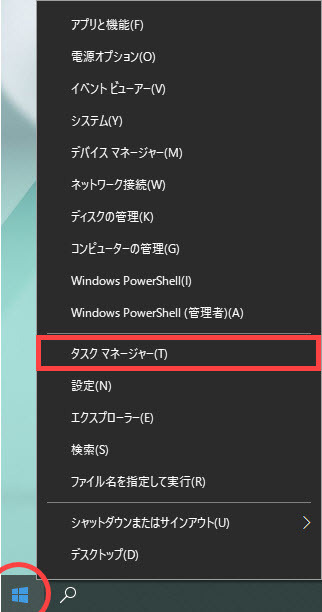
2.リソースの負担が高いプロセスプロセスを右クリックし、「タスクを終了」を選択します。

3.終了すると、エリオンを起動し確認します。
電源プランを変更する
電源プランを変更するのは、PCのパワーを最大限に利用でき、エリオンのパフォーマンスが改善できるケースがよくあります。
以下は、電源プランを変更する手順を紹介します。
1.「スタート」をクリックして、ギアマークをクリックします。

2.「システム」を選択します。
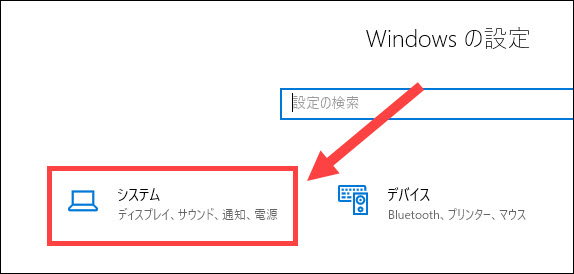
3.左部の「電源とスリープ」をクリックし、電源の追加設定をクリックします。
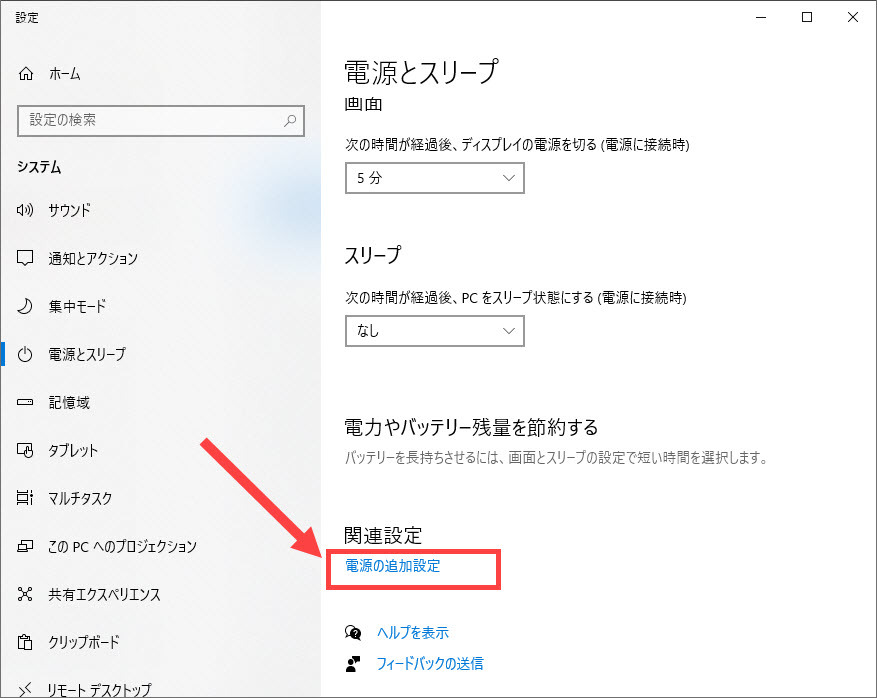
4.「電源プランの選択またはカスタマイズ」です。電源プランを高いパフォーマンスに変更します。
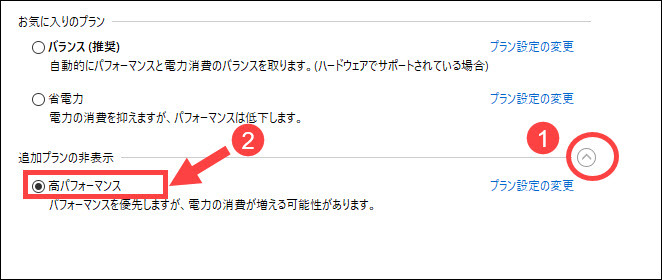
グラフィックドライバーを更新する
ゲームのパフォーマンス安定性として、ドライバーが最新バージョンにすることが重要です。グラフィックドライバーが古くなると、ゲームプレイの時トラブルが発生しやすいです。だからこそ、ラグい状況を改善するため、グラフィックドライバーを更新するほうがいいです。
以下は、グラフィックドライバーを更新する方法を紹介します。
手動
ドライバーメーカーのホームページで手動で最新版のグラフィックドライバーをダウンロードしインストールします。今使っているグラフィクスカードの型番を確認し、適用な最新バージョンのドライバーを選択し、指示に従ってダウンロードしてインストールします。
以下、よく見られるグラフィクスカードのメーカーの公式サイトを提供します。
・AMD
インストールが完成すると、エリオンを再起動してパフォーマンス状態を確認します。時間がかかるので気長に待ってください。
自動
ここは「Driver Easy」を利用します。
「Driver Easy」はドライバー問題を専門的に解決するソフトです。自動的に最新ドライバーを選択できるし、手動より更新速度が速く、高効率でグラフィックドライバーの問題を解決できます。
FREEとProも、自動的に更新できますが、Pro版が技術を頼り、ただマウスを二回クリックで、すべての問題ドライバーをアップデートできます。便利でパソコン初心者でも利用できます。
グラフィックドライバーのみならず、ゲームに関するドライバー問題も一回で解決できるので、「Driver Easy」で更新する後問題がまだ処理できなくても、ドライバー方面のことを考えなくでも大丈夫です。
PCのケアは長期的なミッションで、長時間で定期的にドライバーをスキャンして、「Driver Easy」と一緒にPCの健康を守りましょう!
以下は、更新する手順となります。
1.「Driver Easy」をダウンロードしてインストールします。
2.ソルトを起動します。「今すぐスキャン」をクリックして、古いドライバーを検出することが開始します。

3.検出されたドライバーがリストにしております。
FREE:リストでグラフィックドライバーを探し、右側の「更新」をクリックします。指示に従って、自動的に最新バージョンのドライバーをダウンロードし、そして手動でインストールします。
Pro:右下の「今すぐスキャン」をクリックし、ワンクリック更新します。クリックすると、自動的にドライバーをダウンロードしてインストールします。
(この機能がPro版の環境で実行します。クリックすると詳しい説明があります。商品購入日より30日以内であれば、全額返金が可能です。安心して利用できます。)

4.エリオンを再起動して状態を確認します。
セーフモードを解除する
セーフモードを解除するのが、パソコンが不調になり、ゲームがラグい時の解決策として有効な手段です。セーフモードを解除するとエリオンのパフォーマンスが向上するかもしれません。セーフモードが設定していない方は、この方法が適用ではないです。
1.「Win」+「R」を同時に押し、「msconfig」を入力します。「OK」をクリックします。
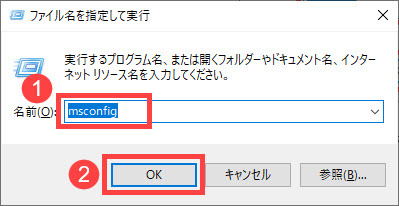
2.「ブート」タブを選択します。「セーフブート」前のチェックを外し、「OK」をクリックします。
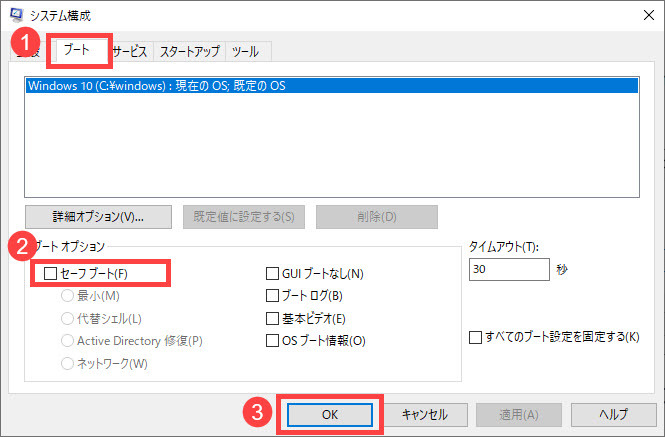
3.PCを再起動します。
今回は、ELYONがラグい時、パフォーマンス向上される方法を紹介しました!
ELYONをお楽しみに~


